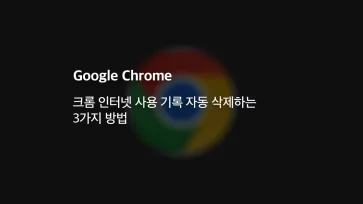카카오 팟플레이어는 기본적으로 동영상 재생 플레이어 프로그램이지만 동영상 캡처 기능을 이용해서 재생하는 동영상 부분을 GIF 움짤로 만들 수 있는 기능이 포함되어 있습니다.
프레임 편집이나 압축 방식 설정등 전문 디자인 도구에서 지원하는 세밀한 옵션은 지원하지 않지만 가끔 움짤을 만드는 사용자는 별도의 프로그램 설치 없이도 팟플레이어로 간단하게 움짤을 만들 수 있습니다.
팟플레이어에서 GIF 움짤 만들기
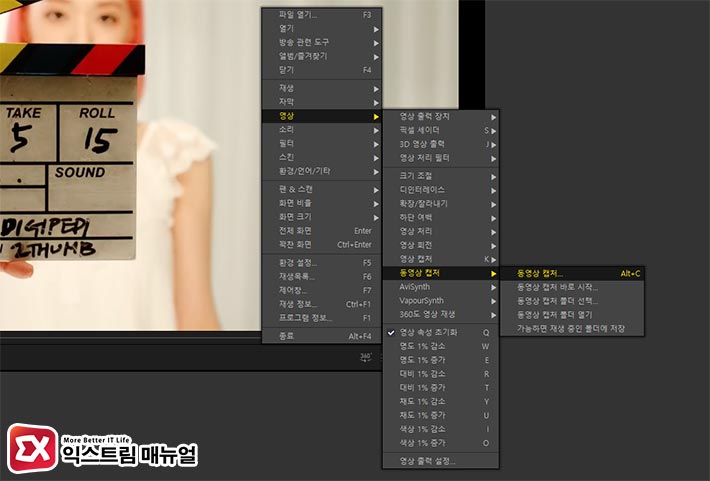
동영상을 불러온 후 GIF로 변환하고 싶은 구간에서 일시정지를 한 다음 화면에서 마우스 오른쪽 버튼을 클릭 후 영상 > 동영상 캡처 > 동영상 캡처를 선택합니다. 단축키는 Alt+C 입니다.
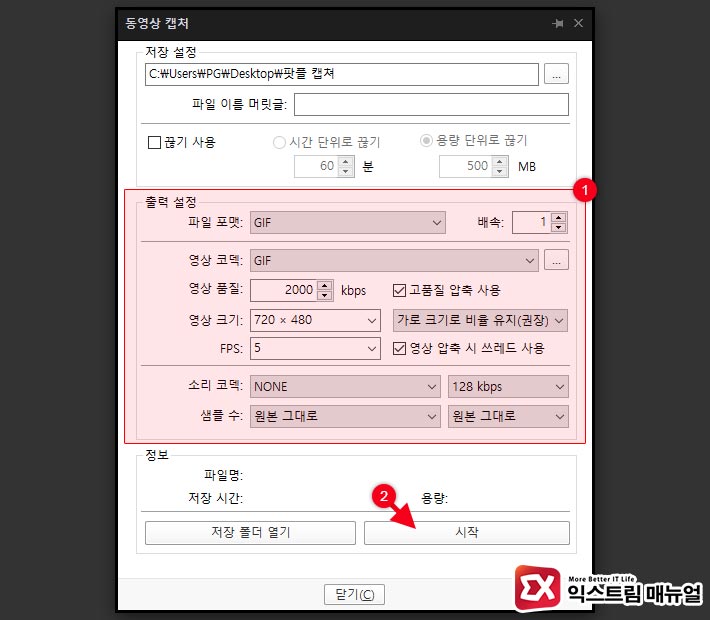
저장 설정에서 움짤이 저장될 폴더를 선택한 다음 출력 설정에서 파일 포맷을 GIF로 변경합니다.
움짤을 만들어 인터넷 커뮤니티에 공유하고 싶은 경우 대부분 게시판의 업로드 용량제한에 걸리는 경우가 많기 때문에 되도록이면 이미지 품질을 낮춰 용량을 줄여야 합니다.
영상 품질을 적당히 선택한 다음 고품질 압축 사용 옵션에 체크하면 화질은 조금 떨어지지만 용량을 줄일 수 있는 장점이 있습니다.
FPS는 초당 프레임으로 낮을수록 움짤 용량이 줄어드니 적당히 타협해서 설정하면 되겠습니다.
설정을 마친 다음 시작 버튼을 클릭합니다.
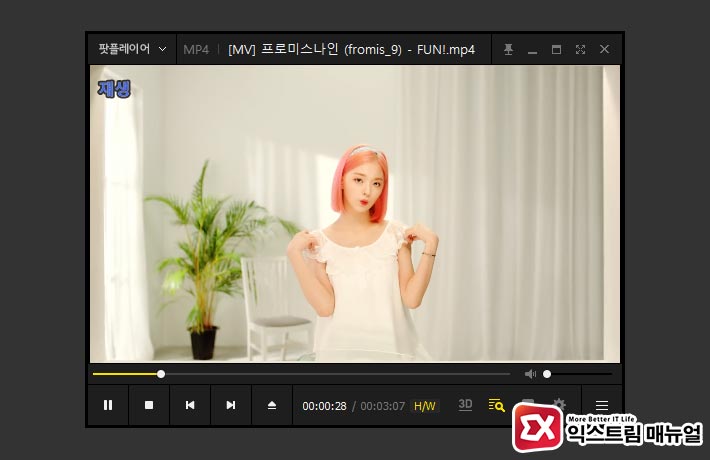
재생한 구간만큼 GIF가 생성되며 동영상 캡처 옵션의 정보에서 저장 시간이 표시되는데 일시정지된 부분은 GIF로 만들어지지 않으니 천천히 재생 버튼을 클릭 후 원하는 범위까지 재생 후 정지를 클릭합니다.
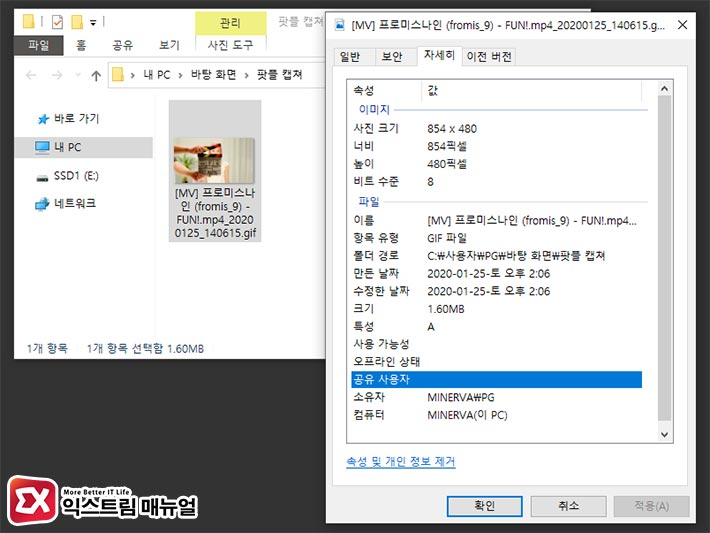
저장 설정에서 지정한 폴더에 움짤이 저장된 것을 확인할 수 있습니다.

간단하게 GIF를 만들어 봤습니다. 만일 조금 긴 영상을 움짤로 만들고 싶다면 출력 설정에서 배속을 높이고 FPS를 적당히 높이면 용량대비 긴 움짤을 만들 수 있으니 옵션을 변경해서 테스트해 보세요. :)